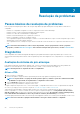Reference Guide
Iniciar o Dell Factory Image Restore
NOTA: O Dell Factory Image Restore elimina permanentemente todos os dados do disco rígido e remove todos os
programas ou controladores instalados depois da aquisição do computador. Se possível, faça uma cópia de segurança
dos dados antes de utilizar o Dell Factory Image Restore. Utilize o Dell Factory Image Restore apenas se o Restauro do
sistema não solucionar o problema do seu sistema operativo.
1. Ligue ou reinicie o computador.
2. Quando o logótipo da Dell aparece, pressione F8 algumas vezes para aceder à janela Advanced Boot Options (Opções de arranque
avançadas).
NOTA: Se esperar demais e o logótipo do sistema operativo aparecer, continue a esperar até o ambiente de trabalho
do Microsoft Windows aparecer; depois reinicie o computador e volte a tentar.
3. Selecione Repair Your Computer (Reparar o computador).
A janela System Recovery Options (Opções de recuperação do sistema) é apresentada.
4. Selecione um esquema de teclado e clique ou toque em Next (Seguinte).
5. Inicie a sessão no computador local.
6. Selecione Dell Factory Image Restore ou Dell Factory Tools > Dell Factory Image Restore (dependendo da configuração do seu
computador).
7. Clique ou toque em Next (Seguinte).
O ecrã Confirm Data Deletion (Confirmar a eliminação de dados) é apresentada.
NOTA: Se não pretender continuar a utilizar o Dell Factory Image Restore, clique ou toque em Cancel (Cancelar).
8. Marque a caixa de seleção para confirmar que pretende continuar a reformatação do disco rígido e o restauro do software do sistema
à condição de fábrica e depois clique ou toque em Next (Seguinte). O processo de restauro começa e pode demorar 20 minutos ou
mais a ser concluído.
9. Quando a operação de restauro estiver concluída, clique ou toque em Finish (Concluir) para reiniciar o computador.
Restauro do sistema
AVISO:
Efectue regularmente uma cópia de segurança dos ficheiros de dados. O Restauro do Sistema não monitora nem
recupera seus ficheiros de dados.
O Restauro do sistema é uma ferramenta do Microsoft Windows que ajuda a anular alterações de software do seu computador sem afetar
seus ficheiros pessoais, como documentos, fotos, correios electrónicos, etc.
Sempre que instalar um software ou um controlador de dispositivo, o computador actualiza os ficheiros de sistema do Windows para
suportar o novo software ou o novo dispositivo. Às vezes, isto pode causar erros inesperados. O Restauro do sistema ajuda a restaurar o
estado em que os ficheiros de sistema do Windows se encontravam antes da instalação do software ou do controlador de dispositivo.
O Restauro do sistema cria e guarda pontos de restauração a intervalos regulares. Pode usar estes pontos de restauração (ou criar os seus
próprios pontos de restauração) para restaurar um estado anterior dos seus ficheiros de sistema.
Utilize o restauro do sistema se alguma alteração de software, controladores ou outras definições do sistema deixarem o computador num
estado operativo indesejável.
NOTA:
Se algum hardware recentemente instalado for a causa do problema, remova ou desligue o hardware e tente
efectuar um restauro do sistema.
NOTA: O restauro do sistema não efetua cópias de segurança dos seus ficheiros pessoais e, portanto, não serve para
recuperar ficheiros pessoais que tenha eliminado ou estejam danificados
Windows 10
Utilizar o restauro do sistema
1. Clique com o botão direito do rato (ou prima sem soltar) o botão Iniciar e, em seguida, selecione Painel de controlo.
2. Digite Recuperação na caixa de pesquisa.
3. Clique ou toque em Recuperação.
4. Clique ou toque em Abrir o restauro do sistema.
5. Clique ou toque em Seguinte e siga as instruções que aparecem no ecrã.
Restaurar o sistema operativo
47